こんにちは!まーさんです。
まーさんの会社も御多分に洩れず、コロナ禍が始まってから2年ほどテレワークをしています。
2年もやってると、だんだん慣れてくるので、コーヒーを淹れたり、アイスを食べたり、猫と遊んだりしながら仕事ができるようになりますよね!
というわけで、様々な理由でマウスを自動で動かし続けたくなったので、「マウスジグラー」を導入しました。
目次
マウスジグラーの外観と付属品

端子部分合わせて、2.3cmぐらいです。プラスチックの頭の部分は1.0cm程度です。
PCに刺すとこんな感じです↓↓


隣のUSB端子との間隔が狭い場合、干渉する可能性もあります。

エレコムのUSBマウスのドングルはギリギリ刺せました。
気になる方は、小さめの製品を選んだ方が良いかもしれません。

マウスのドングルとのサイズ比較↑↑
会社にそのまま刺して持って行ったら、カンの鋭い人は気づくかもしれませんが、まぁバレないでしょうね。
接続方法・使用方法等

使い方
めちゃ簡単です。
- 刺す
- ボタンを長押し(起動すると写真のようにLEDが光ります。)
- ボタンを押してモード切替
モードについて
ボタンを押すたびに、↓の3モードで切り替わります。
正直、1ピクセルモードしか使わないです。
- 1ピクセル程度の小刻みな移動
- 中くらいの動き
- 盛大なうごき
PC操作に影響があるか
まーさんの仕事は、PPT資料作成・エクセルデータ集計・議事録書き・WEB会議などの一般的なPC作業のみですが、ほとんど邪魔になった事はないです。
文字を打つ際、マウスを操作する際、全く気になりません。
存在を忘れます。
会社にバレる?
PCには一般的なマウスとして認識されるので、バレることはない。
との事です。
※専門的な知識での検証は行っていないので、本当に気になる方は調査お願いします。
マウスジグラーを使ってみて
正直、めちゃ楽になりました。
今までは、腕を組んで考え事をしたりする、ちょっとした時間でTeamsのプレゼンスが黄色くなるのがいやでマウスを操作していましたが、気兼ねなくPCを放っておけるようになりました。
こんな人におすすめ
- 上司がいやなヤツで、PCのTeamsプレゼンスをいちいちチェックしてくるのがうざい
- トイレ等の離席でもスクリーンセーバーを起動させたくない
- 常に画面を起動させておいて、メンションに気づきたい
等々、様々なシチュエーションで役に立つと思います!
快適な在宅生活にぜひ活用してみてください。
最大2.5%還元!Amazonでお得に買い物する方法
普段からAmazonでよくお買い物をする方は、 Amazonギフト券にお金をチャージしてから買い物することをおすすめします。最大で2.5%還元となり、とてもお得です。
積み重ねで見れば大きな額となるので、やらないと損ですね。
ギフトカードという名前ですが、自分で買って自分で使えます。
①何か購入する前にAmazonギフト券をチャージする
②最大2.5%分のポイントが貯まる
③チャージしたAmazonギフト券で支払いをする
ギフト券の詳細は公式サイトでご確認ください😺